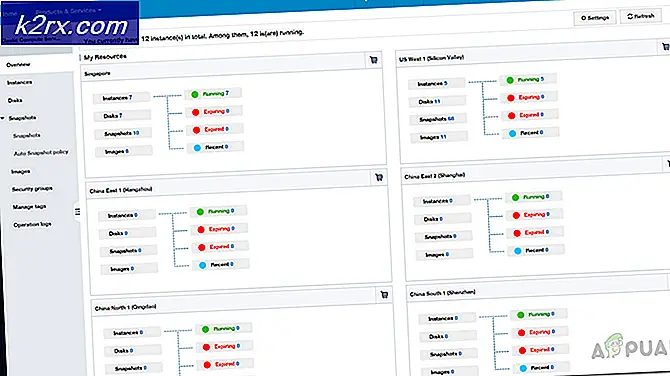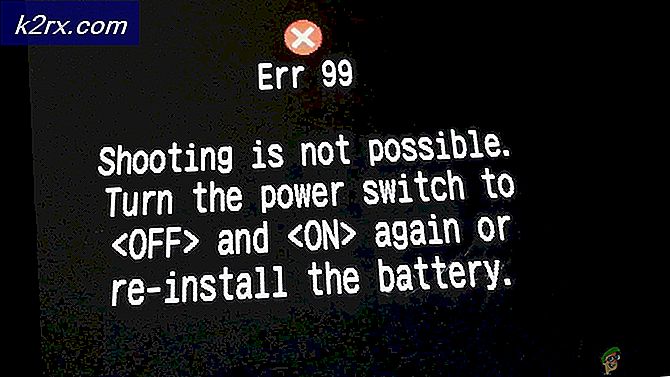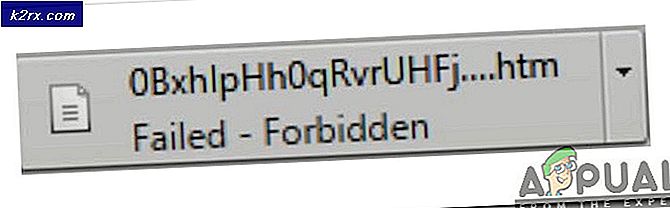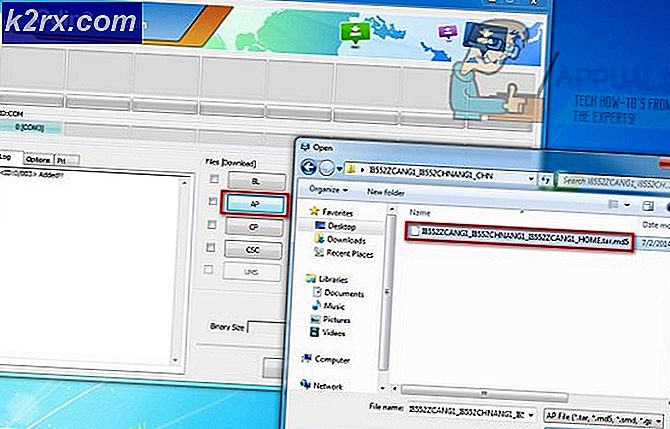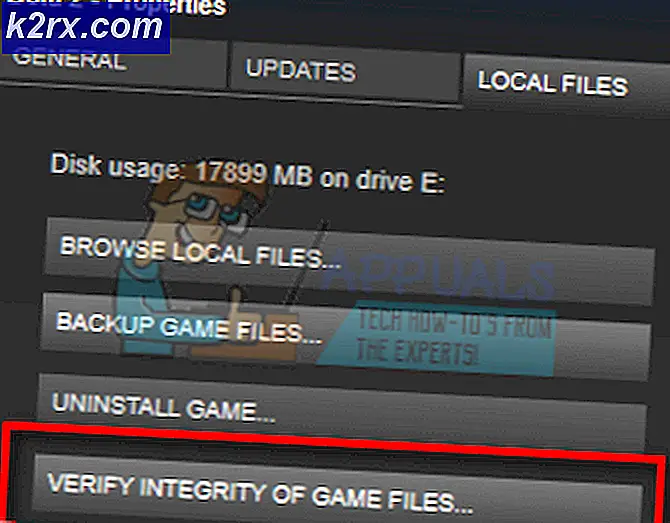Fix: Inaktivera Få Windows 10-ikon
Microsoft har drivit en uppdatering KB3035583 till alla behöriga Windows-användare med gratis uppgraderingsalternativ till Windows 10. Detta visas i aktivitetsfältet längst ner. Som jag förstår är det inte många som är nöjda med det här och är inte intresserade av att uppgradera till Windows 10. Så i denna guide finns det två metoder, en är att göra en ren avinstallation av uppdateringen och den andra är att lägga till en registernyckel.
Avinstallera och blockera uppdateringen är ett renare tillvägagångssätt om du inte tänker använda Windows 10 i framtiden, men om du tänker använda så hoppa du till registret nedan. Se till att du säkerhetskopierar dina registerinställningar innan du fortsätter.
Och när du träffar ikonen är det här vad du får.
Så här är hur du inaktiverar och tar bort Windows 10-ikonen
Gå först till Kontrollpanelen och öppna Avinstallera ett program. Från den vänstra rutan väljer du Visa installerade uppdateringar och letar efter den här uppdateringen KB3035583 dubbelklicka på den och avinstallera den. Det här kräver en omstart, så efter att datorn har startat om, kommer vi att ta bort den här uppdateringen.
PRO TIPS: Om problemet är med din dator eller en bärbar dator, bör du försöka använda Reimage Plus-programvaran som kan skanna förvaret och ersätta korrupta och saknade filer. Detta fungerar i de flesta fall där problemet uppstått på grund av systemkorruption. Du kan ladda ner Reimage Plus genom att klicka härDärefter måste vi byta namn på filen GWX.EXE från:
C: \ Windows \ System32 \ GWX
Öppna Windows Utforskare genom att hålla Windows-tangenten och tryck på E eller Håll Windows-tangenten och tryck på R och bläddra till
C: \ Windows \ System32 \ GWX
Härifrån byta namn på GWX.EXE till GWX1. Du kan behöva ta ägarskeppet innan det tillåter dig åtkomst att ändra filen.
Kör sedan Autoruns. Sök efter GWX-processen och sedan avmarkera / avaktivera GWX-processen.
Registermetod för att inaktivera Få Windows 10-meddelanden
Håll Windows-tangenten och tryck på R. Skriv regedit i dialogrutan och klicka på OK . Bläddra till följande sökväg
HKEY_LOCAL_MACHINE \ Software \ Policies \ Microsoft \ Windows \
Högerklicka på Windows och skapa en ny nyckel som heter GWX. I den vänstra rutan högerklickar du och skapar ett nytt DWORD 32 BIT-värde och namnger det som DisableGwx, dubbelklickar på det och ställer in värde till 1 .
PRO TIPS: Om problemet är med din dator eller en bärbar dator, bör du försöka använda Reimage Plus-programvaran som kan skanna förvaret och ersätta korrupta och saknade filer. Detta fungerar i de flesta fall där problemet uppstått på grund av systemkorruption. Du kan ladda ner Reimage Plus genom att klicka här